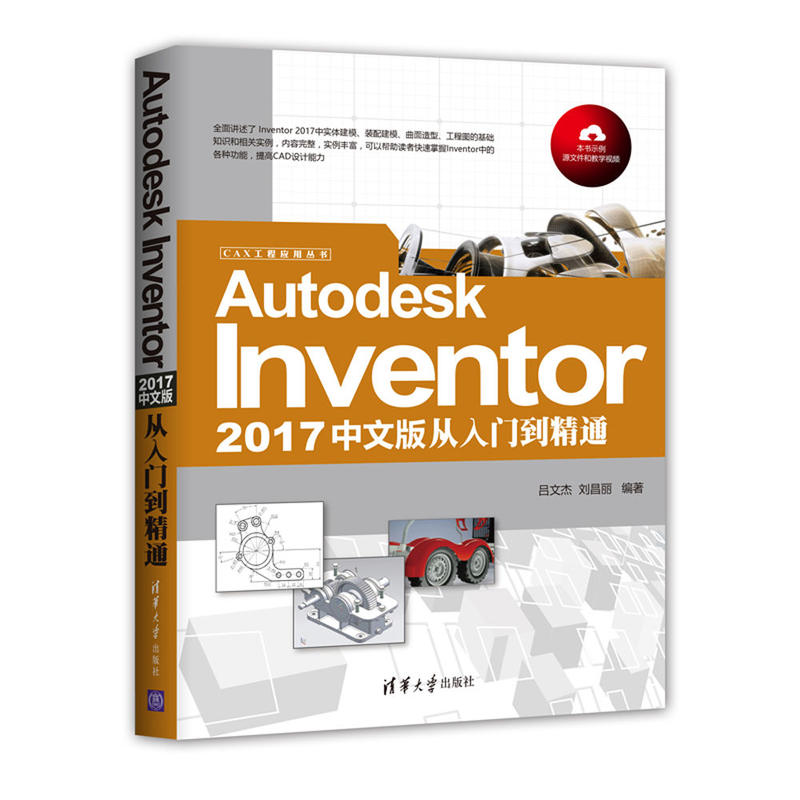
包邮Autodesk Inventor 2017中文版从入门到精通

温馨提示:5折以下图书主要为出版社尾货,大部分为全新(有塑封/无塑封),个别图书品相8-9成新、切口有划线标记、光盘等附件不全详细品相说明>>
- ISBN:9787302469216
- 装帧:一般胶版纸
- 册数:暂无
- 重量:暂无
- 开本:32开
- 页数:441
- 出版时间:2017-10-01
- 条形码:9787302469216 ; 978-7-302-46921-6
本书特色
本书以Autodesk Inventor 2017为平台,重点介绍了Autodesk Inventor 2017中文版的各种操作方法和技巧。全书共12章,内容包括Inventor 2017入门、辅助工具、绘制草图、基础特征、高级特征、放置特征、曲面造型、钣金设计、部件装配、焊接设计、工程图、柱塞泵综合实例等。在介绍的过程中,内容由浅入深、从易到难,各章节既相对独立又前后关联。编者根据自己多年的经验及学习的通常心理,及时给出总结和相关提示,以帮助读者快速掌握所学知识。 本书除利用传统的纸面讲解外,随书还赠送了多媒体下载资源。下载资源中包含所有实例的素材源文件,并制作了全程实例动画的AVI文件。本书内容翔实、图文并茂、语言简洁、思路清晰、实例丰富,可以作为初学者的入门与提高教材,也可作为自学指导用书。
内容简介
Autodesk Inventor是美国Autodesk公司于1999年底推出的三维可视化实体模拟软件
使用Autodesk Inventor可以创建三维模型和二维制造工程图,也可以创建自适应的特征、零件和子部件,还可以管理上千个零件和大型部件,它的“连接到网络”工具可以使工作组人员协同工作,方便数据共享和同事之间设计理念的沟通
本书以 Inventor 2015为基础,按照知识结构和读者的学习规律,借助机械设计实例安排内容,力图使读者的软件操作能力和设计水平同步提高
对于每一个知识单元,先介绍软件功能和操作技术,然后通过专业案例来演示软件在设计中的应用,读者可以跟随实例操作,边学边用
读者在学习本书之后,可以很快地学以致用,提高自己的工程设计能力
目录
-

造神:人工智能神话的起源和破除 (精装)
¥32.7¥88.0 -

人人都能学AI
¥40.4¥68.0 -

人工智能
¥20.3¥55.0 -

大数据技术导论(第2版)
¥28.9¥41.0 -

过程控制技术(第2版高职高专规划教材)
¥27.6¥38.0 -

WPS OFFICE完全自学教程(第2版)
¥97.3¥139.0 -

智能视频目标检测与识别技术
¥43.5¥59.0 -

人工智能基础及应用
¥36.0¥48.0 -

深入浅出软件架构
¥117.2¥186.0 -

软件设计的哲学(第2版)
¥52.0¥69.8 -

人工智能的底层逻辑
¥57.9¥79.0 -

剪映+PREMIERE+AIGC 短视频制作速成
¥73.5¥98.0 -

剪映AI
¥52.0¥88.0 -

数据采集与处理
¥36.4¥49.8 -

PLC结构化文本编程(第2版)
¥57.9¥79.0 -

中小型网络组建与管理
¥30.7¥43.0 -

上海市老年教育推荐用书:老年人智慧生活(进阶篇)
¥32.5¥45.0 -

上海市老年教育推荐用书:老年人智慧生活(初级篇)
¥29.3¥45.0 -

SOLIDWORKS中文版实用教程
¥104.9¥149.9 -

PYTHON机器学习:基础、算法与实战
¥71.3¥99.0












